O StreamYard é peça fundamental para a realização de eventos on-line do Campus Avançado Natal – Zona Leste do IFRN. É através dessa ferramenta que professores e pessoas externas à instituição podem participar, como palestrantes, de eventos síncronos realizados por nós. Neste tutorial, você vai aprender a acessar a plataforma como participante seguindo um passo a passo . Para saber mais sobre o StreamYard e possíveis aplicações, assista ao vídeo abaixo.
Antes de seguir para os passo a passo, certifique-se de que você tem em mãos algum dos seguintes requisitos básicos:
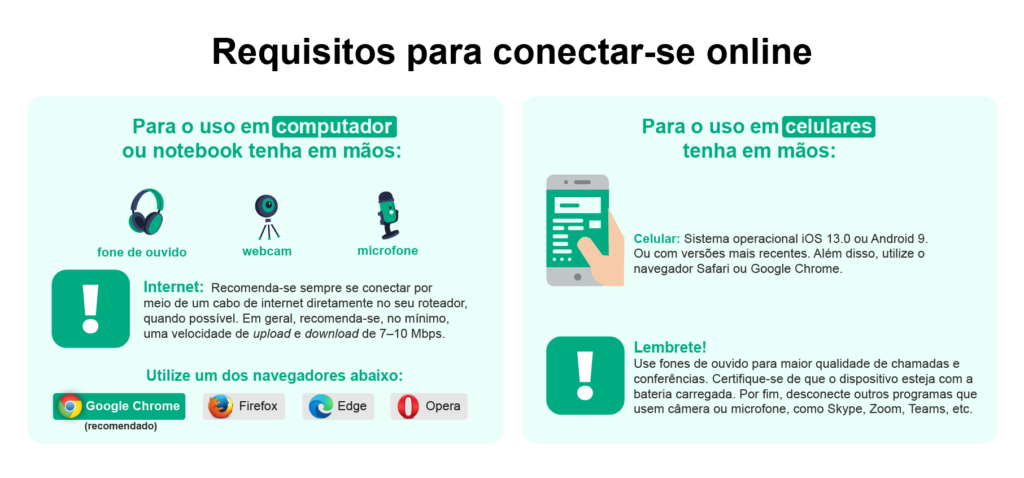
Passo 1: verifique se recebeu o link para a sala virtual do evento
As salas virtuais no StreamYard são criadas pela equipe técnica do Campus Avançado Natal – Zona Leste. Você receberá um link como este: https://streamyard.com/ux3paat8b4. Para acessar a sala, no dia e hora previamente combinados, clique no link de acesso recebido.
Passo 2: acesse o StreamYard com o link da sala virtual recebido

Ao clicar no link da sala virtual, você terá acesso à página de configurações de câmera, microfone e nome a ser exibido. É essencial que o acesso a esses dispositivos esteja habilitado no navegador que estiver utilizando. Caso seja o Chrome, navegador recomendado, é possível encontrar informações sobre essas configurações clicando aqui. Após finalizar essas configurações, basta clicar no botão “Entrar no estúdio” para solicitar a sua participação.
Passo 3: confira a interface da plataforma

Ao ter a solicitação para participar da transmissão aceita pelo moderador/mediador do evento, você terá acesso à interface da sala onde a reunião/palestra acontecerá. A partir do momento que seu pedido for aceito, você poderá entrar ao vivo e conduzir sua apresentação. Na imagem acima, é possível verificar como estará sua tela.
Passo 4: compartilhe sua apresentação (slides) com o público
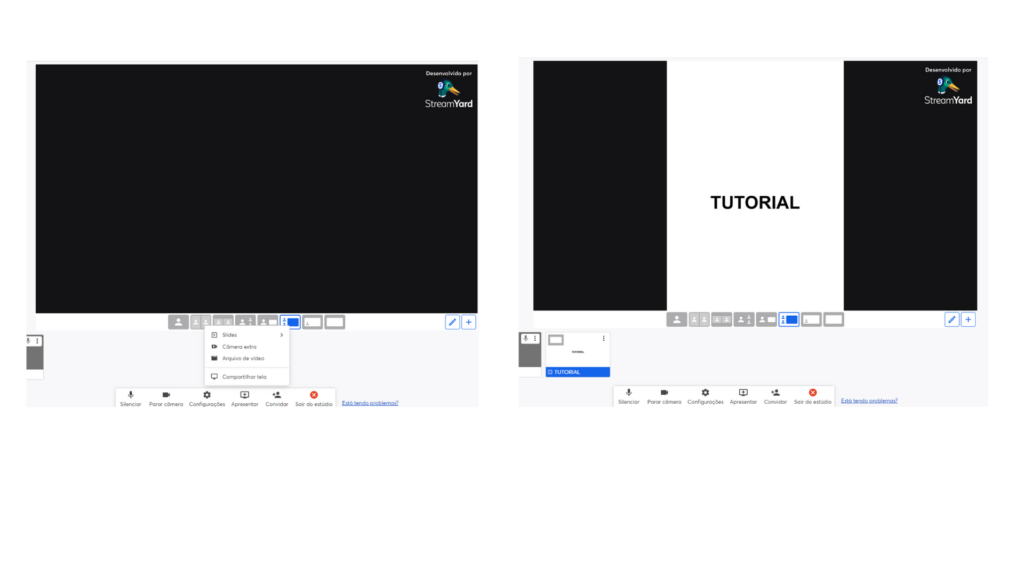
Existem duas formas principais de se compartilhar uma apresentação no StreamYard: através do compartilhamento de tela ou do compartilhamento de slides. É recomendado utilizar o compartilhamento de slides, pois, assim, você pode ter controle de reprodução da sua apresentação, e se as imagens da sua câmera aparecerão ou não ao lado do material compartilhado. Caso deseje compartilhar um vídeo, siga o passo abaixo.
Passo 5: compartilhe vídeos com o público
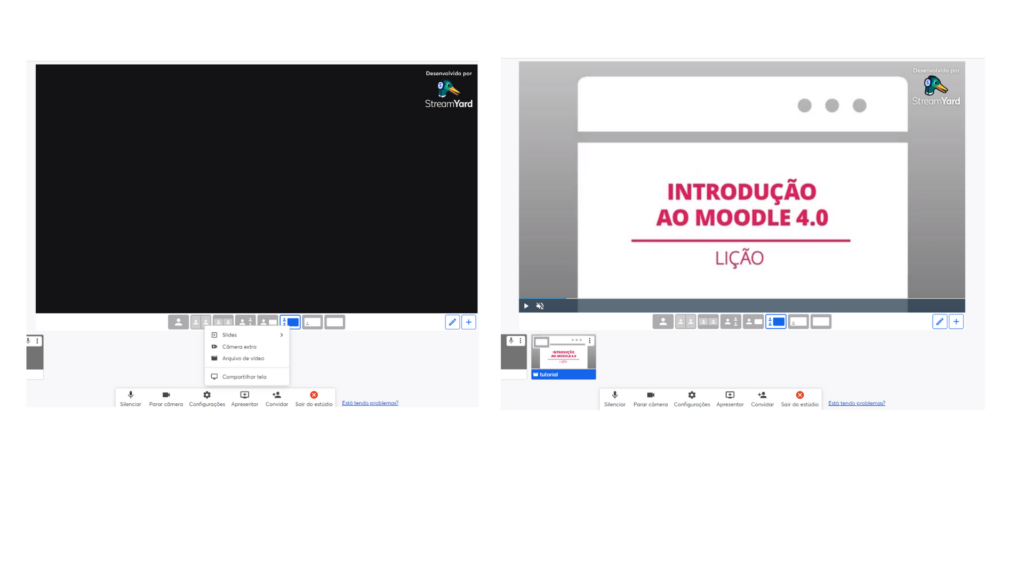
Assim como no passo anterior, existem duas formas de compartilhar um vídeo durante sua apresentação/palestra: através do compartilhamento de tela ou do compartilhamento de vídeo. É recomendado utilizar o compartilhamento de vídeo, pois, assim, você pode controlar melhor sua reprodução, selecionar e reproduzir vídeos separados em fila (como em uma playlist), controlar seu volume e se as imagens da sua câmera aparecerão ou não ao lado do material compartilhado.
Você acabou de aprender a acessar o StreamYard como palestrante e realizar algumas configurações básicas para uma apresentação de sucesso. Abaixo, deixe sua opinião sobre nosso tutorial. Isso contribui para a melhoria da nossa Central de Ajuda. Caso ainda tenha dúvidas sobre como realizar essa tarefa, envie-nos uma mensagem através do formulário de sugestões.